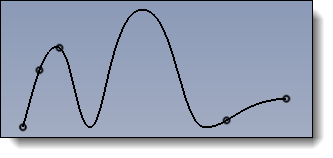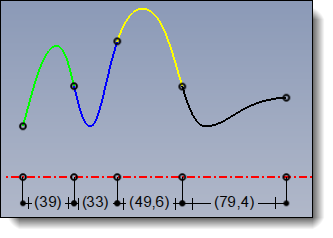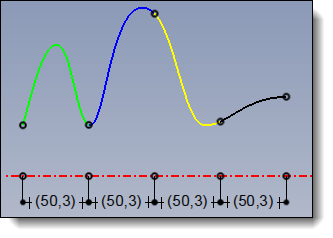Cette commande permet de répartir des points
sur un profil 3D.
Trois modes de répartition des points sont
disponibles : aléatoire, selon
la longueur curviligne ou selon
la longueur dans une
direction donnée.
Étapes de création
/ Utilisation :
Choisissez la commande Esquisse
3D > Opération > Semis sur profil... à partir du menu déroulant.
Sélectionnez le profil.
Saisissez le nombre de points
à répartir.

|
Une fois les points créés
il est possible de les déplacer pour ajuster leur position.
Pour cela, sélectionnez un point et le glisser à une autre
position (la dynamique n'étant pas gérée, le point changera
de position une fois le curseur relâché). La régénération du document
n'aura aucun effet sur ces points, un point déplacé restera
à sa nouvelle position. Une mise à jour manuelle est possible,
pour cela appelez le menu contextuel de l'opération de semis
(clique droit depuis l'arbre des opérations ou sur un des
points du semis) et sélectionnez la commande Forcer
la mise à jour. Si le semis a été créé en mode Aléatoire, une nouvelle
répartition libre sera exécutée. Si le semis a été créé en
mode Longueur ou Distance projetée sur un axe,
les points déplacés manuellement seront repositionnés pour
retrouver une équidistance entre les points. Cliquez sur le "+"
du champ Profil pour
créer un Profil sur arêtes
de bord ou un Profil
sur arêtes.
|

|
A la validation de la commande
d'un semis en mode aléatoire avec distance minimale, un paramètre
entier de valeur le nombre de points effectifs sur le profil
est créé dans le dossier Paramètres de l'arbre des entités.
Avec le mode aléatoire, le semis ne pourra peut être pas mettre
le nombre de points demandés sur le profil (pour respecter
les distances minimales). Cet entier permet donc de connaître
rapidement le nombre de points disponibles sur le profil et
éventuellement de créer des formules avec cette valeur.
|
Modes disponibles:
|
Spécifiez
si les points extrémités sont comptabilisés dans le nombre
saisi au dessus. Distance
minimale :
Pas
de distance minimale : la distance entre 2 points est libre. Distance
minimale : saisissez la valeur de la distance. La longueur
curviligne entre 2 points ne pourra pas être inférieure à
cette valeur (elle peut être supérieure). Distance
minimale selon une direction : saisissez la valeur de la distance
et choisir une direction. La longueur entre 2 points dans
cette direction ne pourra pas être inférieure à cette valeur
(elle peut être supérieure).
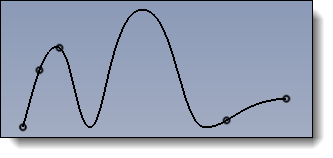
|
Les
points sont répartis aléatoirement sur le profil. |
|
|
Tous
les points seront éloignés d'une distance identique selon la longueur
curviligne.
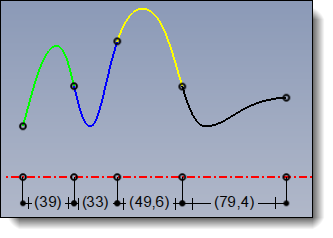
|
La
longueur curviligne de chacun des segments coloriés est
identique.
Les
longueurs projetées sur l'axe sont différentes. |
|
|
Tous
les points seront éloignés d'une distance identique selon une
longueur projetée sur un axe.
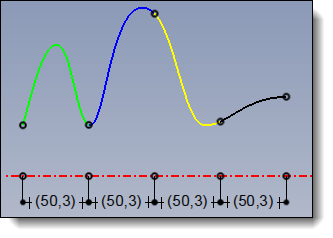
|
La
longueur entre chaque point projeté sur l'axe est identique.
La longueur
curviligne de chacun des segments coloriés est différente. |
|
Modifications / Informations
complémentaires :
L'élément ainsi créé est
une opération, sa mise à jour est effectuée après la résolution de l'esquisse.
Cet élément n'est donc pas
visible lors de l'édition de l'esquisse et il ne peut pas être limité
par un élément de l'esquisse ni servir de limitation à un élément de l'esquisse.
![]()